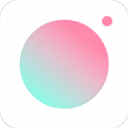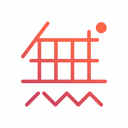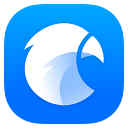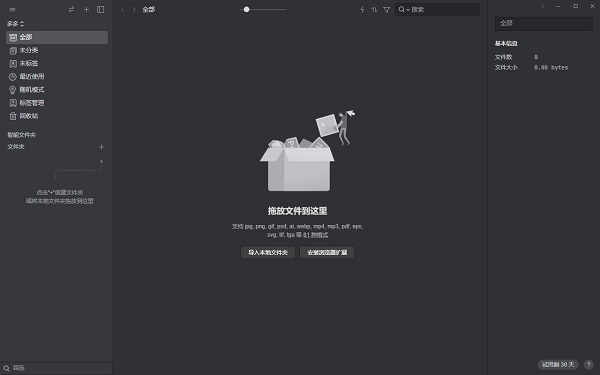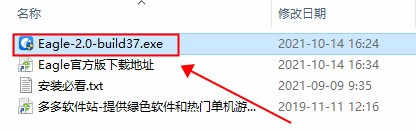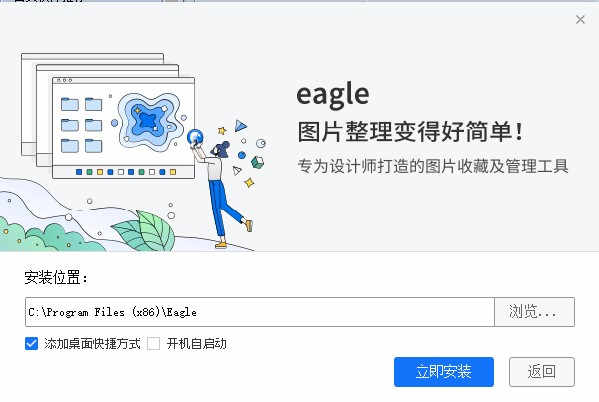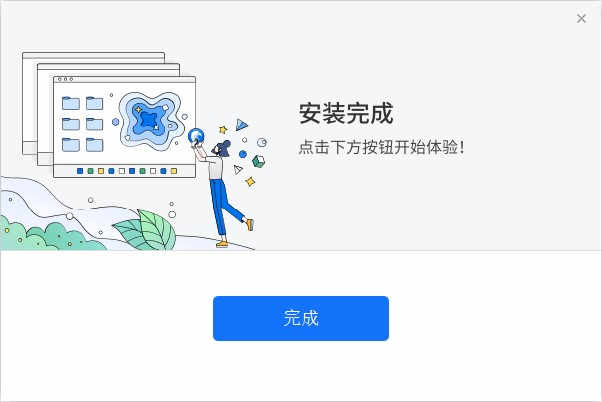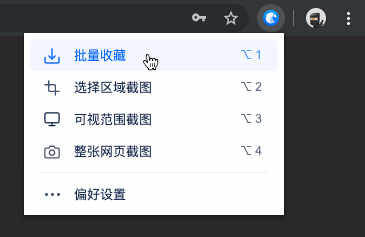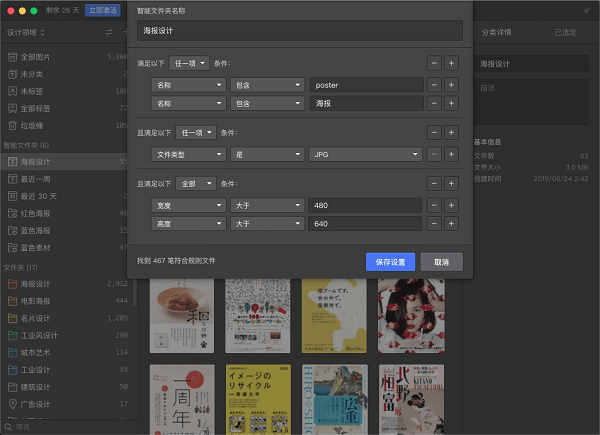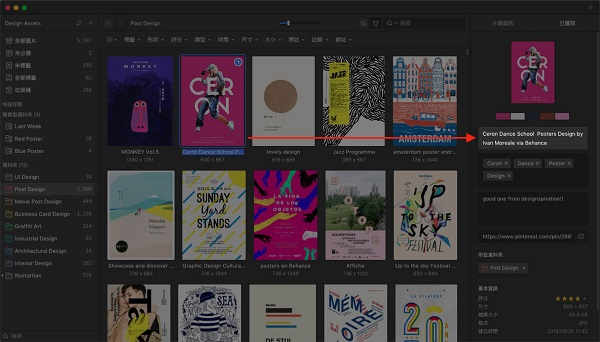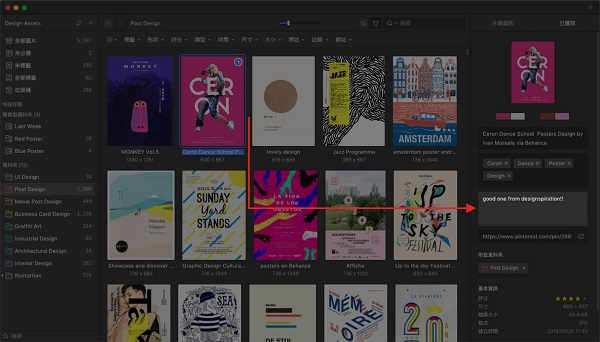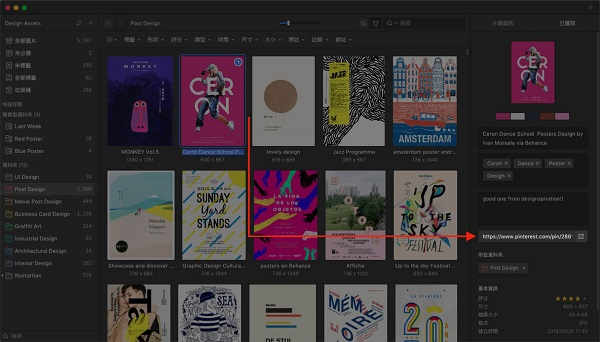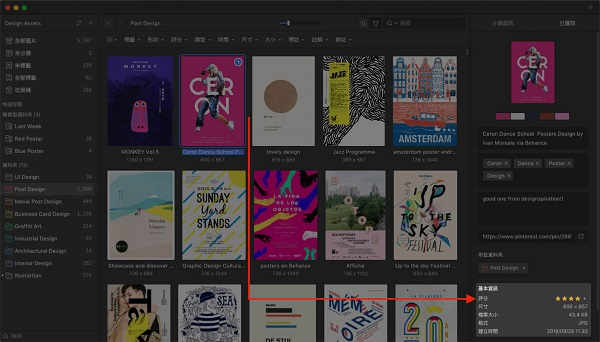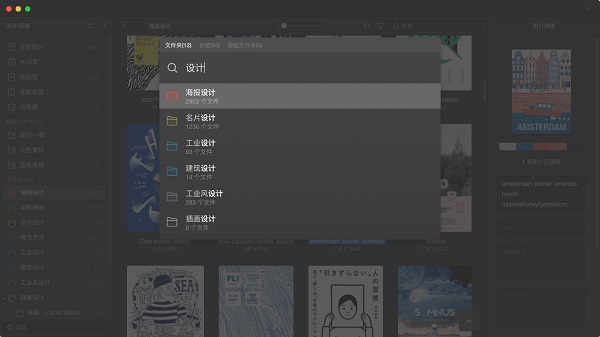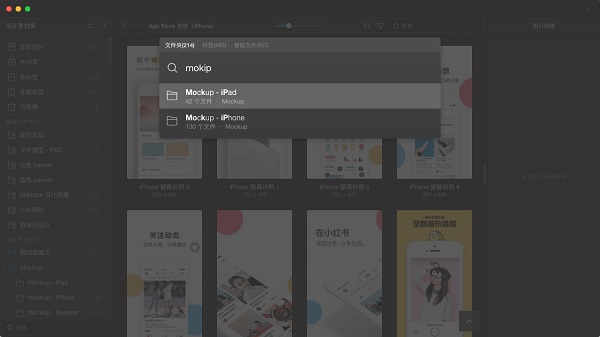详细介绍
Eagle是一款专为设计师打造的图片收集和管理工具,以往图片保存的操作流程需要许多步骤,想要保存大量图片是,更是难以迅速完成收藏,再则就是素材太多,分类的过程中需要不断进出文件夹,浪费时间不说,还进行着不必要的重复操作,即便有幸将素材分类整理好之后,但随着时间的推移,很容易忘记当初分类的位置,关键时刻找不到需要的素材,是不是特别烦恼?但是现在借助该软件的帮助,以上令人头疼的问题便可迎刃而解。首先就是对于素材的整理,Eagle提供了多种分类方式,如标签、文件夹和智能文件夹,为任何图片添加标签,可以更快的找到他们,或者你也可以采用文件夹的方式,整理图片,使得多层级让分类更清晰。解决了素材整理的难题,接着就是调用你所需要的素材,在这里快速的搜索方式可以按照颜色搜索、关键词搜索,或者进行高级筛选来找到你所需要的一切,整个过程均可在0.5秒内完成。
除此之外,Eagle软件内还提供了其他功能,并且这些功能深受用户喜爱,除了上述的个别介绍,像是图片标注、批量处理、星级评分、自动标签、密码保护、重复图片检查以及视频、音频和字体文件的管理,均给用户提供了诸多方便。最后,就是关于软件流畅般的浏览体验,依比例排列,素材完整呈现不切割,不用双击就能飞速预览,无论你是使用鼠标悬停预览,还是使用空格键预览,自适应大小的图片缩放自如,查看任何图片细节,同时也让浏览查找更加方便。截止目前,该软件已支持超过 81 种以上的设计文件格式,拖拽到软件中就能添加,也可以建立分类文件夹,管理项目所需使用的各种文件。
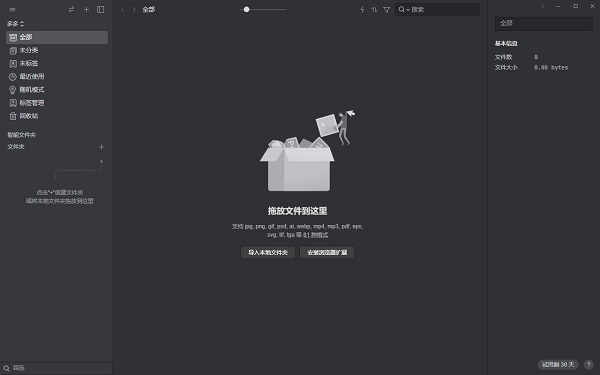
软件特色
1、高效收藏:提供各种高效的收藏方式,迅速收藏看见的灵感。
2、高效整理:迅速完成图片分类与整理的任务。
3、容易查找:不需话费大量时间就能夠轻松搜索找到收藏的素材。
4、同步与团队协同:与团队成员共享、协同工作,个人使用可以在多台设备上同步。
5、顺手的操作体验:产品如果做的不顺手,即使拥有在多强大功能都是不合格的。
Eagle安装教程
1、下载本站小编所提供的压缩包文件,并执行解压;解压完成后双击图中所示的文件,开始安装!
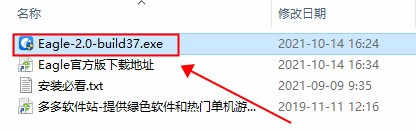
2、在默认的安装向导里,指定你要安装的路径。
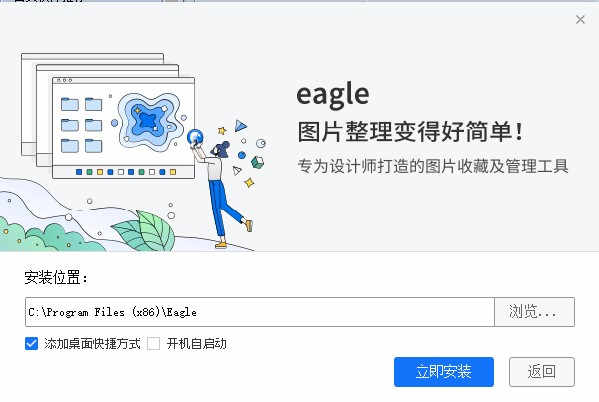
3、指定完成之后,选择立即安装,等待安装完成即可。
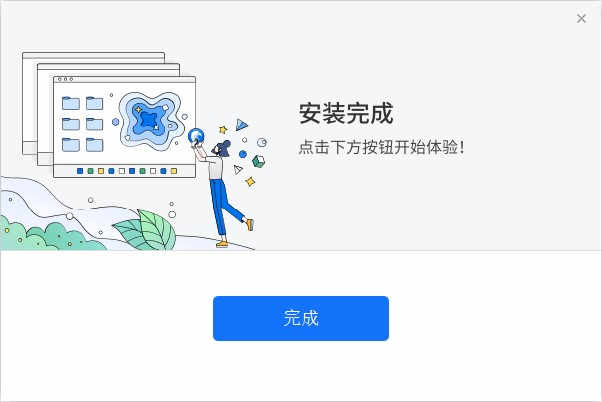
Eagle软件的使用教程
一、快速将图片加入 Eagle
导入文件夹图片
当你安装完软件,你开始跃跃欲试,想把自己的图片放到软件中,这时候直接将文件夹拉进去就可以完成导入了。
导入特定网站图片
软件提供“ 花瓣网”及“Artstation”网站内容一键导入的功能,你可以将喜爱的页面链接添加到 软件导入工具,一次帮你完成下载。
安装浏览器扩展
除了把既有图片导入 Eagle 外,更常见的是浏览网页时看到,想要立刻搜藏的灵感素材,因此,除了右键另存外,还提供了更便捷的 Chrome 扩充功能。安装后可以帮助你以多种超级便捷的方式快速保存网站上的图片。
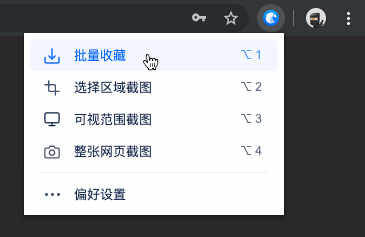
拖拉图片保存
第一种,也是最快的一种,安装Chrome 扩充功能后,浏览网页时只要看到想收藏的图片,对着图片向任何地方“拉”都会出现保存窗口,把拖曳的图片放到窗口内,就可以瞬间完成保存的动作!(你也可以更改设置将图片拉到底部才运行保存)
ALT + 右键
但有时候可能会因为网站不给另存图片的限制,因此无法顺利按右键或是拖拉下载,这时可以使用软件扩充功能的大绝招“我一定要下载!”。对图片按下 ALT +右键,帮你开插件穿透所有限制,直接将图片存起来!
批量保存
如果网页图片很多怎么办?不要紧,试试看“批量收藏”!软件会把网页的所有图片列在软件给你挑选后,一次帮你全部下载。
网页截屏
你所需要的屏幕截屏方式,Eagle 扩充功能都有了!
选择区域截屏:框选页面上任意大小的画面后截屏
可视区域截屏:截取目前页面的显示画面
整张网页截屏:截取整个网页的所有画面
省心的图片整理方式
文件夹
运用常见的文件夹结构作为分类项目,你可以在 软件左侧创建多个文件夹以及子文件夹整理不同类型的图片。
智能文件夹
Eagle 还提供了智能文件夹将符合条件的文件做自动归类。设置好智能文件夹的存放条件,之后满足条件的文件都会自动出现在符合条件的智能文件夹中,例如你可以自动分类:
60 天内从 Google 下载的 PNG 格式图片。
设置评分 5 颗星且有海洋标签的蓝色系照片。
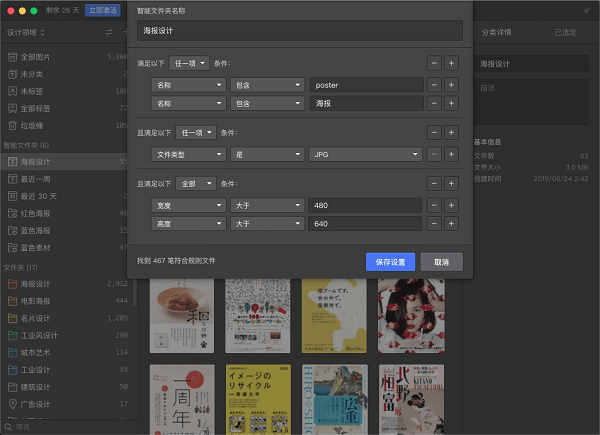
标签
标签功能(Tag)是软件迅速查找文件的强力助手之一,你可以对任一个文件设置多个标签,之后搜索或勾选标签名称就可以快速找到对应的图片或文件。输入标签时缺省会显示近期输入的标签,不用每次都要重复打;你也可以设置常用标签,让每次输入时只需一键挑选就可以完成设置。
标题
通过 Chrome 扩充功能下载的图片,标题字段缺省会纪录图片在网站中所设置的注解(例如:img 标签的 alt 属性),作为图片的主要描述,你也可以另行为此字段命名。
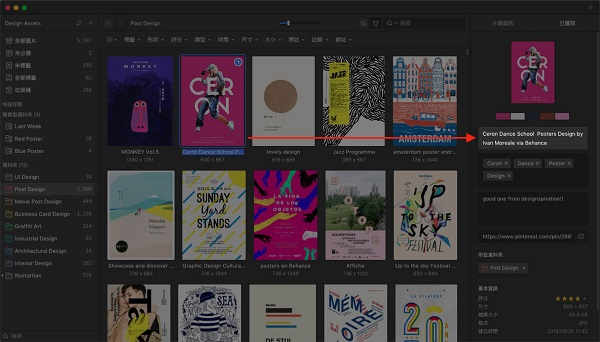
注释
除了图片自带的注释之外,如果这张图片或文件有更细节的信息、类型、步骤…等,你也可以在注释字段写下更详细的介绍,作为日后操作该文件的纪录,或是图片的解释。
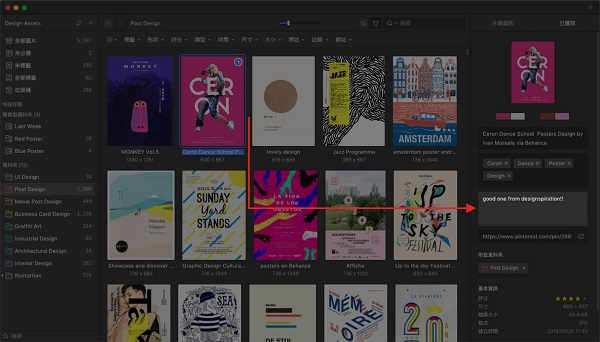
网址
通过扩充功能下载的图片,网址字段缺省会纪录图片下载的网址,让之后要回去找当时下载图片的来源时不怕找不到或翻一堆页面(真的很好用啊~)
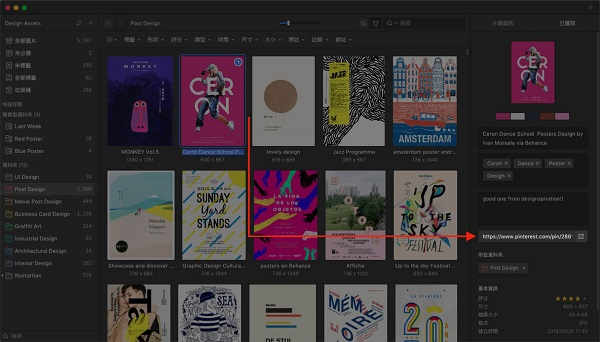
评分
收藏的图片那么多,但不一定每个收藏都很满意,心里总有部分特别喜欢的偏好,评分功能可以让你可以私心对 喜欢/不喜欢 或是 重要/不重要 的图片做评分,而且缺省快捷键就是键盘上方的数字 1 ~ 5 ,顺手就可以完成。此外,评分功能也可以作为之后筛选的条件,帮你更快的筛出内心偏好的结果。
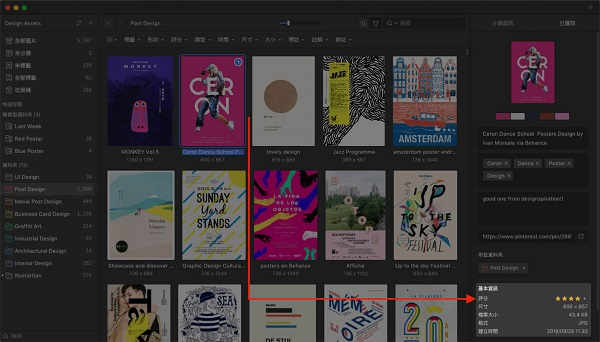
二、多种高效的图片搜索功能
关键字搜索
Eagle 的搜索框可以同时搜索多种关键字与分类项目,这些搜索的结果采交集计算,如果想要将部分关键字除外,可以运用 减号“ - ”,例如输入“广告 fb -过年”来找到之前从 facebook 下载且有用标签标注“广告”及不属于“过年”的相关图片。
快速切换搜索的类型
随着搜藏越来越多,数十个分类资料夹与标签一定是免不了的,资料夹中可能还有更细的子资料夹,要在众多资料夹与标签中找寻图片,你就需要利用 快速切换 的功能,按下 APP 左边列表上方的“切换资料夹”或快速键 ? + J(macOS)/ Ctrl + J(Windows),可以直接输入资料夹或标签的关键字搜寻相关结果,效率比逐步在清单中查找快太多啦!
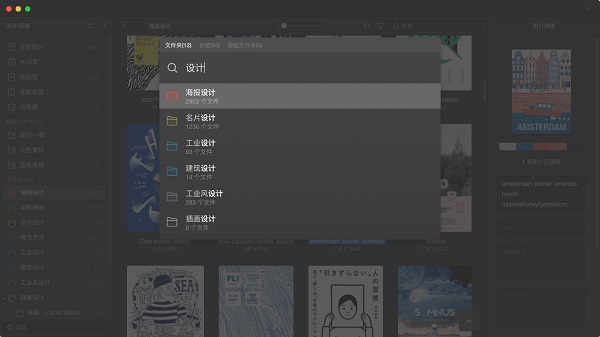
同场加映:利用模糊搜索快速切换
快速切换功能还隐藏了一个强大的功能:模糊搜索,能在不输入完整关键字下搜索多种分类项目。例如有个冰箱的分类文件夹叫做 “refrigerator”,可以跳着输入 “regrtr", “rfgrt", “rgt"…;或是一个广告分类名称“广告 - facebook - 3C类 - 折扣”,可以输入 “广fb3c", “广f3折", “广3c折”…,只要照著名称顺序输入,就算中间有略过也可以一并搜索出来!
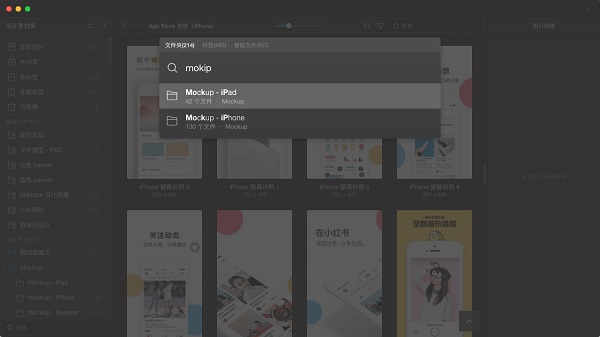
颜色
颜色分类也是 Eagle 很有特色的功能之一,你可以指定要搜索的颜色,软件会自动匹配出所有收藏中,类似范围的结果。例如:想要找海洋类的图片,就设置蓝色为搜索颜色;想找过年广告的灵感,就筛选大红的素材。
形状
软件会根据所有收藏的比例,自动对图片的形状做分析,以形状做分类,可以轻松找出不同比例的图片(例如:横/竖图、方形、细长横/竖图…)
类型
Eagle 会根据所有收藏的文件,自动分析文件格式。透过类型分类,可以快速找出不同格式的图片或文件(例如:找出 PNG 文件,或是所有收藏中的 PSD 文件)
功能介绍
1、快速收藏
提供各種高效的收藏工具,幫助你快速收藏出現在眼前的任何靈感。
2、高效整理
提供完整的整理功能,让你轻松完成图片分类、标签以及批次修改的任务。
3、强大搜索
提供强大的搜索工具,支持关键字、颜色、尺寸等方式找到需要的图片。
4、快速收藏任何图片
提供各种高效的收藏工具,能够帮助你即时收藏出现在眼前的任何灵感,随手标注灵感。
5、浏览器扩展插件
收藏网页上的图片无须任何繁杂的操作,点击或拖曳图片立即收藏!
6、屏幕截图
随时捕捉眼前的看到的任何灵感,快地进行整理与分类。
7、拖拽添加
支持从其他应用或文件管理器拖拽图片添加。
8、剪贴板粘贴
从其他应用复制图片添加到 Eagle。
9、高效整理大量图片
提供非常完整的整理、智能标签预测功能,让你能够轻松完成图片分类、标签以及批次修改的任务。
11、文件夹分类
创建文件夹进行图片分类,支持多层级分类。
12、图片标签
每张图片都可以添加不同标签,方便图片管理与查找。
13、智能文件夹
依据你提供的筛选条件,自动将符合条件的图片进行分类。
14、想法标注
你可以不破坏图片本身,在图上任意位置进行想法标注。
15、立即找到需要的图片
提供强大的图片搜索工具,除了关键字搜索,Eagle 还提供强大的颜色筛选工具,所有的搜索操作都可以在 1 秒内完成。
16、颜色筛选
所有的图片都能够使用颜色筛选找到。
17、关键字搜索
透过极为便利的搜索功能,随时找到过去收藏的任何灵感。
更新日志
v2.0.49版本-支持更多界面语言
-支持“西班牙文”界面
-支持“德文”界面
-支持“俄文”界面
全新 Safari 扩展已推出
去年 Apple 将原先 Safari 的扩展商店(Safari Extension Gallery)关闭后,就一直有许多 mac 用户期盼未来能继续在 Safari 上使用上软件浏览器扩展。开发团队经过一段时间的努力后,总算完美的将 Chrome 扩展移植到最新的 Safari 中,并可以在 App Store 直接安装下载。
支持苹果 M1 处理器
想要在苹果最新的 M1 处理器上使用 Eagle 吗?没问题!我也已经准备好了,你可以 点击这里下载专门为 M1 处理器开发的版本,以下是 M1 原生版本和 Rosetta2 运行 Intel 版本的差异比较:
- 相较于 Intel i9 9900k 版本的 iMac ,M1 有更快的性能表现(约提升 25~40%)
- 应用打开速度提升约 200~400%
- 文件添加性能提升约 50~100%
- 颜色分析速度提升约 200%(每秒可分析 190 张图片)
- 所有的操作都得到约 50~200% 的性能差异
如果你准备在 M1 处理器的苹果设备使用软件,我们建议你使用专门提供给 M1 版本的 Eagle 客户端,不要使用 Rosetta2 执行 Intel 版本。
支持更多格式
- 支持 Adobe InDesign 文件格式(.indd, .indt, .idml)
- 支持 CLIP STUDIO PAINT(.clip) 文件格式
- 支持 Edraw Max(.eddx) 文件格式
- 支持 Edraw MindMaster(.emmx) 文件格式
- 支持 .ttc 字型格式
- 支持 .woff 字型格式
- 支持 .mkv(H.264)视频格式
- 支持 32bit 通道的 PSD 文件(Windows)
性能大幅优化
- 降低资源库占用内存(↓40 ~ 50%)
- 降低应用缩略图占用空间(↑25 ~ 2000%)
- 降低巨大的图内存占用(↓200%)
- 降低软件闲置时 CPU 使用率
- 提升图片渲染性能、清晰度
- 提升资源库载入性能(↑25 ~ 30%)
- 提升软件启动性能(↑30 ~ 60%)
- 提升图片列表滚动性能(↑50%)
- 提升颜色分析性能(↑350 ~ 600%)
- 提升本地文件添加性能(↑50% ~ 100%)
- 提升导出 eaglepack 所需要的时间(↑60 ~ 90%)
- 提升文件夹拼音搜索性能(↑500%)
- 提升重新刷新缩略图性能(↑100 ~ 500%)
- 提升关键字搜索性能(↑30%)
- 提升批量修改文件标签、分类、修改信息文件更新性能(↑30 ~ 120%)
- 提升智能文件夹「标签/文件夾」筛选条件性能(↑2000%)